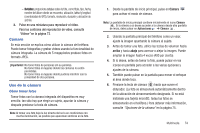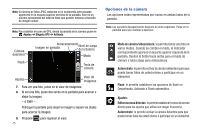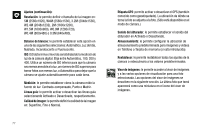Samsung SGH-I577 User Manual Ver.lb8_f4 (Spanish(north America)) - Page 84
Mis archivos, Camera, <imagen>, Definir como, Icono del contacto, Guardar
 |
View all Samsung SGH-I577 manuals
Add to My Manuals
Save this manual to your list of manuals |
Page 84 highlights
• Eliminar: le permite eliminar las fotos seleccionadas. Pulse en la marca de verificación, que se volverá verde, junto a cualquier archivo o carpeta que desea eliminar, después pulse en Eliminar. • Ver como: le permite ver el contenido de la carpeta actual como una lista, como una lista con detalles o como miniaturas. • Ordenar por: le permite ver el contenido de la carpeta actual ordenado por Hora, Tipo, Nombre o Tamaño. • Más: le ofrece opciones adicionales: Mover, Copiar, Cambiar nombre y Ajustes. - Mover: le permite mover una o más fotos a otra carpeta. - Copiar: le permite copiar una o más fotos a otra carpeta. - Cambiar nombre: le permite cambiar el nombre de uno o más archivos de fotos. - Ajustes: le permite definir varias opciones de carpeta generales: • Mostrar archivos ocultos: hace que se muestren los archivos y carpetas que normalmente estarían ocultos. • Mostrar extensiones de archivos: hace que se muestren las extensiones de archivos. Por ejemplo: jpg. • Definir directorio de inicio: le permite elegir y definir el directorio de inicio. Selección y uso de las fotos Desde el visor de imágenes, tiene acceso tanto a funciones de macro (zoom, recortar y girar) como a opciones de menú. Para obtener más información, consulte "Opciones del visor de imágenes" en la página 78. 79 Asignación de una imagen a una entrada en la agenda telefónica 1. Desde la pantalla de inicio, pulse en ➔ Mis archivos ➔ DCIM ➔ Camera (Cámara) ➔ . 2. Presione ➔ Definir como ➔ Icono del contacto. Pulse en una entrada en los contactos. 3. Toque y arrastre el recuadro de recorte anaranjado a cualquier lugar en la foto. 4. Pulse en Guardar. Para obtener más información, consulte "Contactos y su libreta de direcciones" en la página 54. Asignación de una imagen como fondo de pantalla 1. Desde la pantalla de inicio, pulse en ➔ Mis archivos ➔ DCIM ➔ Camera (Cámara) ➔ . 2. Presione ➔ Definir como ➔ Fondo de pantalla de inicio. - o bien - Presione bloqueo. ➔ Definir como ➔ Fondo de pantalla de 3. Toque y arrastre el recuadro de recorte anaranjado a cualquier lugar en la foto. 4. Pulse en Guardar para asignar la imagen de fondo de pantalla. Pulse en Cancelar para interrumpir el proceso sin actualizar la imagen de fondo de pantalla.